Asus M70AD NW8654 User Manual
Browse online or download User Manual for PC/workstation barebones Asus M70AD NW8654. ASUS M70AD NW8654 User's Manual
- Page / 76
- Table of contents
- BOOKMARKS
- Bruksanvisning 1
- Første utgave 2
- August 2013 2
- Kapittel 6 Feilsøkin 4
- Windows 8.1 Bruksanvisning 4
- Kontaktinformasjon for ASUS 4
- Merknader 5
- FCC erklæring om klasse B 6
- Merknader om RF-utstyr 7
- Sikkerhetsinformsjon 8
- Innhold i pakken 10
- Kapittel 1 11
- Bakpanelet 13
- ASUS M70AD 15 15
- Sette opp datamaskinen 16
- Koble til strømledningen 17
- Slå datamaskinen PÅ 18
- Kapittel 2 19
- Start Screen (startskjerm) 20
- Hotspots (Tilkoblingspunkter) 21
- 22 Kapittel 2: Bruke Windows 22
- Arbeide med Windows 23
- Åpne Alle apper-skjermen 24
- Feste en app på Windows 24
- -startskjermen 24
- Symbollinje 25
- Inni Charms-linjen 26
- Snap-funksjon 27
- Andre tastatursnarveier 28
- Slå den stasjonære PC-en AV 29
- Gå inn i BIOS-oppsett 30
- Kapittel 3 31
- ASUS M70AD 33 33
- Sette opp ere skjermer 35
- Fra Start-skjermen 36
- Fra Skrivebord-modusskjermen 36
- Koble til en HDTV 37
- Kapittel 4 39
- Bruke minnekortleseren 40
- Bruke den optiske stasjonen 41
- Kapittel 5 43
- RJ-45 cable 44
- ASUS M70AD 45 45
- ASUS M70AD 47 47
- Kapittel 6 49
- Ingen visning på skjermen 50
- 52 Kapittel 6: Feilsøking 52
- ASUS M70AD 53 53
- 54 Kapittel 6: Feilsøking 54
- ASUS M70AD 55 55
- Gjenopprette systemet ditt 56
- ASUS M70AD 57 57
- 58 Kapittel 6: Feilsøking 58
- Windows 8.1 59
- 60 Windows 60
- 8.1 Bruksanvisningl 60
- Starte opp for første gang 61
- 8.1-låseskjerm 61
- 64 Windows 64
- Inni Charm-verktøylinjen 68
- Bruke musen din 69
- Slik bruker du tastaturet 69
- 74 Windows 74
- ASUS stasjonær PC 75 75
Summary of Contents
ASUS stasjonær PCstasjonær PC PCM70ADBruksanvisning
10NorskNorskInnhold i pakken• Hvis noen av elementene over mangler eller er skadet, kontakt forhandleren.• Illustrerte elementer over er kun for ref
NorskNorskASUS M70AD 11FrontpaneletBli kjent med datamaskinenIllustrasjoner er kun for referanse. Portene og deres plasseringer, og fargen på kabinett
12 Kapittel 1: Komme i gangNorskNorskNorskNorskAv/på-knapp Trykk på denne knappen for å slå på datamaskinen. Støttet av ASUS Audio Wizard.USB 3.0-port
NorskNorskASUS M70AD 13NorskNorskBakpaneletSpenningsvelger. Bruk denne bryteren for å velge passende inngangsstrøm for systemet i henhold til spenning
14 Kapittel 1: Komme i gangNorskNorskNorskNorskSidehøyttaler ut-port (grå). Denne porten kobles til sidehøyttalerne i en 7.1-kanals lydkongurasjon.Ba
NorskNorskASUS M70AD 15NorskNorskVGA-port. Denne porten er for VGA-kompatible enheter som en VGA-skjerm. Luftventiler. Disse er for luftventilasjon.IK
16 Kapittel 1: Komme i gangNorskNorskNorskNorskSette opp datamaskinenDenne delen guider deg gjennom tilkoblingen til hovedmaskinvareenhetene, som den
NorskNorskASUS M70AD 17NorskNorskKoble et USB-tastatur og en USB-musKoble et USB-tastatur og en USB-mus til USB-portene på bakpanelet til datamaskinen
18 Kapittel 1: Komme i gangNorskNorsk3. Vent til operatisystemet lastes inn automatisk.Vent til operatisystemet lastes inn automatisk.For detaljer om
NorskNorskASUS M70AD 19Kapittel 2Bruke Windows® 8Starte for første gangNår du starter datamaskinen for første gang, vises en serie med skjermer for å
2NorskNorskNorskNorskCopyright © 2013 ASUSTeK Computer, Inc. Med enerett.Ingen deler av denne håndboken, produktene og programvaren beskrevet i den, k
20 Kapittel 2: Bruke Windows® 8NorskNorskNorskNorskBruke Windows-brukergrensesnittetWindows-brukergrensesnittet er den isbaserte visningen som brukes
NorskNorskASUS M70AD 21NorskNorskHotspots (Tilkoblingspunkter)Tilkoblingspunkter på skjermen lar deg starte programmer og få tilgang til innstillingen
22 Kapittel 2: Bruke Windows® 8NorskNorskNorskNorskHotspot Handlingøvre venstre hjørne Hold musepekeren over og klikk deretter på miniatyrbildet til e
NorskNorskASUS M70AD 23NorskNorskArbeide med Windows®-apperBruk tastaturet eller musen på den stasjonære PC-en for å starte og tilpasse appene dine.St
24 Kapittel 2: Bruke Windows® 8NorskNorskNorskNorskTilgang til Alle apper-skjermenFra Alle apper-skjermen, kan du kongurere en appinnstilling eller f
NorskNorskASUS M70AD 25NorskNorskSymbollinjeCharms-linjen er en verktøylinje som kan åpnes fra høyre side av skjermen. Den består av ere verktøy som
26 Kapittel 2: Bruke Windows® 8NorskNorskNorskNorskInni Charms-linjenSøk Dette verktøyet lar deg se etter ler, applikasjoner eller programmer på den
NorskNorskASUS M70AD 27NorskNorskSnap-funksjonSnap-funksjonen viser to apper side om side, som lar deg arbeide eller bytte mellom apper.En skjermopplø
28 Kapittel 2: Bruke Windows® 8NorskNorskNorskNorskAndre tastatursnarveierMed tastaturet ditt, kan du også bruke følgende snarveier for å starte appli
NorskNorskASUS M70AD 29NorskNorsk + <+>Starter forstørrelse og zoomer inn på skjermen din. + <->Zoomer ut av skjermen. + <,>Lar de
3NorskNorskNorskNorskInnholdMerknader ... 5Sikkerhe
30 Kapittel 2: Bruke Windows® 8NorskNorskGå inn i BIOS-oppsettBIOS (Basic Input and Output System) lagrer systemmaskinvareinnstillinger som er nødvend
NorskNorskASUS M70AD 31FrontpanelBakpaneletKoble til en USB-lagringsenhetDenne stasjonære PC-en har USB 2.0/1.1-porter på både front- og bakpanelene o
32 Kapittel 3: Koble enheter til datamaskinenNorskNorskNorskNorskKoble til hodetelefon og mikrofonKoble til 2.1-kanals høyttalere
NorskNorskASUS M70AD 33NorskNorskKoble til 5.1-kanals høyttalereKoble til 4.1-kanals høyttalere
34 Kapittel 3: Koble enheter til datamaskinenNorskNorskNorskNorskKoble til 7.1-kanals høyttalere
NorskNorskASUS M70AD 35NorskNorskKoble til ere eksterne skjermerDin stasjonære PC kan leveres med VGA, HDMI eller DVI-porter og lar deg koble til er
36 Kapittel 3: Koble enheter til datamaskinenNorskNorskNorskNorsk5. Velg visningsmodusen fra Multiple displays: (Flere skjermer:)-rullegardinlisten.
NorskNorskASUS M70AD 37NorskNorskKoble til en HDTVKoble en High Denition TV (HDTV) til HDMI-porten på datamaskinen. • Du trenger en HDMI-kabel for å
38 Kapittel 4: Bruke datamaskinenNorskNorsk
NorskNorskASUS M70AD 39Eye level to the top of the monitor screenFoot rest 90˚ anglesKorrekt sittestilling når du bruker din stasjonære PCNår du bruke
4NorskNorskNorskNorskInnholdKapittel 6 FeilsøkinFeilsøkin ...
40 Kapittel 4: Bruke datamaskinenNorskNorskNorskNorskBruke minnekortleserenDigitale kameraer og andre digitale bildeenheter bruker minnekort, eller me
NorskNorskASUS M70AD 41NorskNorskBruke den optiske stasjonenSette inn en optisk plateSlik setter du inn en optisk plate:1. Mens systemet er på, trykk
42 Kapittel 4: Bruke datamaskinenNorskNorsk
NorskNorskASUS M70AD 43ModemRJ-45 cableKoble til via et DSL/kabelmodemSlik kobler du til via et DSL/kabelmodem:1. Sett opp DSL/kabelmodemet.Kabel for
44 Kapittel 5: Koble til InternettNorskNorskNorskNorskRJ-45 cableLANKoble til via et lokalt nettverk (LAN)Slik kobler du til via et LAN:1. Koble én e
NorskNorskASUS M70AD 45NorskNorskKongurere en dynamisk IP/PPPoE-nettverksforbindelseFor å kongurere en dynamisk IP/PPPoE- eller statisk IP-nettverks
46 Kapittel 5: Koble til InternettNorskNorskNorskNorsk6. Klikk Obtain an IP address automatically (Motta IP-adresse automatisk) og klikk på OK.Fortse
NorskNorskASUS M70AD 47NorskNorsk9. Velg Broadband (PPPoE) (Bredbånd), og klikk Next (Neste).10. Skriv inn brukernavn, passord og tilkoblingsnavn. K
48 Kapittel 6: Bruke verktøyeneNorskNorsk
NorskNorskASUS M70AD 49Dette kapitlet presenterer noen problemer du kanskje møter på og mulige løsninger på dem. ?Min datamaskin kan ikke slås på og s
5NorskNorskNorskNorskMerknaderASUS-resirkulering / ReturtjenesterReturtjenesterASUS resirkulering og returprogrammer er et resultat av vårt engasjemen
50 Kapittel 6: FeilsøkingNorskNorskNorskNorsk?Ingen visning på skjermen.• Kontroller om skjermen er slått på. • Sørg for at skjermen er riktig koble
NorskNorskASUS M70AD 51NorskNorsk?Bildet på HDTV-en er strukket. • Det forårsakes av de forskjellige oppløsninger på skjermen og HDTV-en din. Tilpass
52 Kapittel 6: FeilsøkingNorskNorskNorskNorskStrømProblem Mulig årsak HandlingIngen strøm (strømindikatoren er av)Feil strømspenning• Hvis datamask
NorskNorskASUS M70AD 53NorskNorskLANProblem Mulig årsak HandlingKan ikke koble til InternettLAN-kabelen er ikke koblet til.Koble LAN-kabelen til datam
54 Kapittel 6: FeilsøkingNorskNorskNorskNorskSystemProblem Mulig årsak HandlingSystemhastigheten er for tregFor mange programmer kjører.Lukk noen av p
NorskNorskASUS M70AD 55NorskNorskHvis problemet fremdeles vedstår, henvis til garantikortet til den stasjonære PC-en og kontakt ASUS Service Center.Be
56 Kapittel 6: FeilsøkingNorskNorskNorskNorskGjenopprette systemet dittNullstille PC-enAlternativet Reset your PC (Nullstill PC-en din) gjenoppretter
NorskNorskASUS M70AD 57NorskNorsk5. Velg USB-lagringsenheten hvor du vil kopiere gjenopprettingslene.6. Klikk på Next (Neste).7. Klikk på Create (
58 Kapittel 6: FeilsøkingNorskNorskFjern alt og installer Windows® på nyttGjenoppretting av PC-en til dens originale fabrikkinnstillinger kan gjøres m
ASUS stasjonær PCstasjonær PC PCWindows 8.1BruksanvisningNW8607 Første utgave September 2013 Copyright © ASUSTeK Computer Inc. Med enerett.ASUS stasj
6NorskNorskNorskNorskIC: Kanadisk erklæring om overholdelseOverholder kanadiske ICES-003 klasse B-spesikasjoner. Enheten oppfyller kravene i den kana
60 Windows® 8.1 BruksanvisninglNORSKNORSKNORSKNORSK
NORSKNORSKASUS stasjonær PC 61NORSKNORSKStarte opp for første gangNår du starter datamaskinen din for første gang, vises en serie med skjermer for å h
62 Windows® 8.1 BruksanvisninglNORSKNORSKNORSKNORSKBruke Windows-brukergrensesnittetWindows-brukergrensesnittet er den isbaserte visningen som brukes
NORSKNORSKASUS stasjonær PC 63NORSKNORSKHotspots (Tilkoblingspunkter)Tilkoblingspunkter på skjermen lar deg starte programmer og få tilgang til innsti
64 Windows® 8.1 BruksanvisninglNORSKNORSKNORSKNORSKHotspot Handlingøvre venstre hjørne Hold musepekeren over og klikk deretter på miniatyrbildet til e
NORSKNORSKASUS stasjonær PC 65NORSKNORSKArbeide med Windows®-apperBruk tastaturet eller musen på den stasjonære PC-en for å starte og tilpasse appene
66 Windows® 8.1 BruksanvisninglNORSKNORSKNORSKNORSKTilgang til Alle apper-skjermenFra Alle apper-skjermen, kan du kongurere en appinnstilling eller f
NORSKNORSKASUS stasjonær PC 67NORSKNORSKSymbollinjeSymbollinjeCharms-linjen er en verktøylinje som kan åpnes fra høyre side av skjermen. Den består av
68 Windows® 8.1 BruksanvisninglNORSKNORSKNORSKNORSKInni Charm-verktøylinjenSearch (Søk) Med dette verktøyet kan du lete etter ler, applikasjoner ell
NORSKNORSKASUS stasjonær PC 69NORSKNORSKSnap-linjeBruke SnapSlik bruker du Snap:1. Bruk musen eller tastaturet på den stasjonære PC-en til å aktivere
7NorskNorskNorskNorskMerknader om RF-utstyrCE: Erklæring om overensstemmelse med europeisk fellesskapUtstyret overholder RF-eksponeringskravet 1999/51
70 Windows® 8.1 BruksanvisninglNORSKNORSKNORSKNORSKAndre tastatursnarveierMed tastaturet ditt, kan du også bruke følgende snarveier for å starte appli
NORSKNORSKASUS stasjonær PC 71NORSKNORSK + <+>Starter forstørrelse og zoomer inn på skjermen din. + <->Zoomer ut av skjermen. + <Enter&
72 Windows® 8.1 BruksanvisninglNORSKNORSKNORSKNORSKGå inn i BIOS-oppsettBIOS (Basic Input and Output System) lagrer systemmaskinvareinnstillinger som
NORSKNORSKASUS stasjonær PC 73NORSKNORSKGjenopprette systemet dittNullstille PC-enAlternativet Reset your PC (Nullstill PC-en din) gjenoppretter PC-en
74 Windows® 8.1 BruksanvisninglNORSKNORSKNORSKNORSK5. Velg USB-lagringsenheten hvor du vil kopiere gjenopprettingslene.6. Klikk på Next (Neste).7.
NORSKNORSKASUS stasjonær PC 75NORSKNORSKFjern alt og installer Windows® på nyttGjenoppretting av PC-en til dens originale fabrikkinnstillinger kan gjø
76 Windows® 8.1 BruksanvisninglNORSKNORSKKontaktinformasjon for ASUSASUSTeK COMPUTER INC.Adresse 15 Li-Te Road, Beitou, Taipei, Taiwan 11259Telefon
8NorskNorskNorskNorskSikkerhetsinformsjonKoble fra vekselstrømmen og utstyrsenheter før rengjøring. Tørk av den stasjonære PC-en med en ren celluloses
9NorskNorskNorskNorskAdvarsler som brukes i denne håndbokenKontroller at du utfører enkelte oppgaver ordentlig, og legg merke til følgende symboler so
Despatch LBB2-xxA/B-2 manuales
Manuales del propietario y guías del usuario para Horno Despatch LBB2-xxA/B-2.
Ofrecemos 1 manuales en pdf Despatch LBB2-xxA/B-2 para descargar gratis por tipos de documentos: Manual de usuario


 (76 pages)
(76 pages) (34 pages)
(34 pages) (58 pages)
(58 pages) (71 pages)
(71 pages) (118 pages)
(118 pages) (44 pages)
(44 pages) (44 pages)
(44 pages) (100 pages)
(100 pages)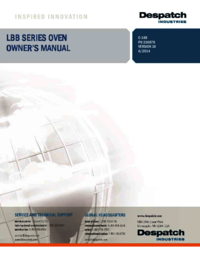








Comments to this Manuals